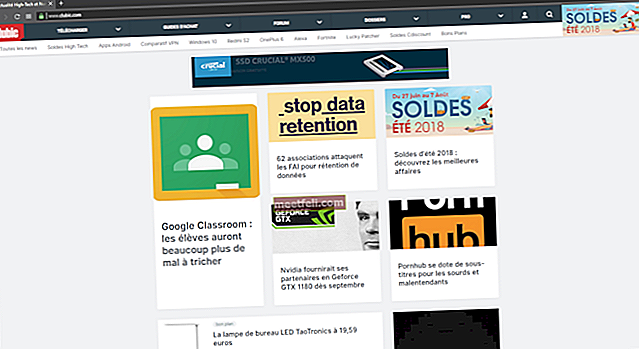Samsung Galaxy S9 dan Galaxy S9 + adalah telefon pintar yang luar biasa dengan perkakasan yang mengagumkan, namun masalah perisian terus mengganggu penggunanya. Sekiranya anda mencari cara menyelesaikan masalah panggilan Wi-Fi Galaxy S9, anda telah sampai di tempat yang tepat. Kami telah memilih sendiri beberapa pembetulan yang paling biasa yang telah dicuba oleh pengguna dan berjaya menyelesaikan masalah panggilan tersebut.
Lihat juga: Cara menyelesaikan Masalah GPS Samsung Galaxy S9
Cara menyelesaikan Masalah Panggilan Wi-Fi Galaxy S9
Kaedah 1: Hidupkan Panggilan Wi-Fi sebagai Kaedah Lalai Anda
Masalahnya berlanjutan bagi banyak orang kerana ketika anda masuk ke rumah anda, telefon anda akan beralih ke rangkaian rumah secara automatik dan ia juga berlaku untuk rangkaian pejabat anda. Peranti ini sepatutnya beralih secara automatik ke 4G atau Wi-Fi berdasarkan ketersediaan. Apabila tidak melakukan perkara yang sama, anda boleh memaksanya untuk tidak menggunakan sambungan selular terutamanya jika anda hampir tidak menghabiskan masa di luar zon fibernet sepanjang hari.
- Buka halaman tetapan anda di telefon Galaxy S9
- Hidupkan sambungan Wi-Fi sekali
- Ketik untuk membuka aplikasi anda cuba dengan menggeser ke bawah dari bahagian atas telefon pintar Android anda
- Cari ikon dan matikan sambungan wayarles sekali lagi
- Pergi ke tetapan dan tatal ke lebih banyak tetapan sambungan
- Buka Panggilan Wi-Fi dan pilih Wi-Fi yang disukai
- Sekiranya masih tidak berfungsi, aktifkan Jangan Gunakan Rangkaian Selular untuk mengaktifkan semua panggilan di rangkaian rumah atau pejabat anda

Kaedah 2: Mengeluarkan Kad SIM Anda dan Mematikan Panggilan Wi-Fi
Semasa anda melayari laman web, anda akan menyedari bahawa sebahagian besar masalah pada telefon pintar Samsung Galaxy S9 anda dapat diperbaiki dengan melakukan but semula. Untuk menyelesaikan masalah ini, anda boleh mencuba perkara yang sama tetapi ada beberapa syarat yang harus dipenuhi sebelum anda melakukannya.
- Jangan mulakan semula telefon anda, tetapi matikan dan lakukan but semula
- Tekan dan tahan butang kuasa untuk mematikan peranti anda
- Setelah dimatikan sepenuhnya, gunakan alat ejektor SIM untuk mengeluarkan kad dari telefon anda
- Sekiranya anda sudah lama tidak melakukan ini, pertimbangkan untuk menggeser SIM dengan bersih
- Hidupkan telefon anda tanpa kad dan pergi ke halaman tetapan
- Pastikan mematikan panggilan Wi-Fi dan mematikan telefon anda semula
- Masukkan SIM anda dan but semula yang harus membersihkan semua cache pada OS Android anda dan akan menyelesaikan masalah panggilan anda
Kaedah 3: Periksa Jarak Penghala Anda untuk Menyelesaikan Masalah Pemutusan Panggilan Kerap
Tanpa wayar memang menyeronokkan tetapi kebanyakan pengguna lupa hakikat bahawa mereka sebenarnya bergerak jauh dari penghala. Peranti hanya dapat berfungsi sehingga tahap tertentu dan jika anda sering mengalami masalah penurunan panggilan semasa panggilan Wi-Fi, anda mungkin bergerak jauh dari jarak isyarat.
- Gunakan telefon pintar yang lain dan berdiri di tempat yang sama untuk mengesahkan jika masalah sebenarnya wujud dengan peranti anda, bukan penghala
- Naik taraf penghala anda dan ini membolehkan anda membuat panggilan dari mana-mana bahagian rumah tanpa masalah isyarat
- Sekiranya terdapat dinding atau halangan lain yang terus-menerus menghalangi isyarat, anda mungkin perlu menggerakkan penghala atau memindahkan telefon anda ke tempat terbuka untuk membuat panggilan tanpa gangguan
- Periksa sama ada peranti elektronik lain seperti fon kepala Bluetooth, komputer menimbulkan masalah untuk menghentikan anda menggunakan telefon anda
- Muat turun dan pasang sebarang kemas kini yang dilancarkan oleh penyedia perkhidmatan anda yang mungkin dapat menyelesaikan masalah anda sekiranya sudah dilaporkan oleh banyak pihak
Kaedah 4: Mulakan semula Modem atau Penghala Anda di Rumah / Tempat Kerja
Sekiranya anda selalu menghadapi masalah panggilan Wi-Fi pada telefon pintar Galaxy S9 anda, inilah masanya untuk memulakan semula modem atau penghala anda. Hubungi ISP untuk mengesahkan jika mereka menghadapi masalah atau meningkatkan pelayan. Kadang-kadang, ia boleh menyebabkan masalah serupa selama berhari-hari atau bahkan berminggu-minggu dan melainkan jika anda menghidupkan semula peranti anda, ia tidak akan dapat diselesaikan.
- Periksa sama ada kabel internet pada penghala dan modem anda sesuai
- Tekan butang kuasa untuk mematikan peranti
- Anda juga dapat melepaskan palam kuasa untuk melakukan reset keras yang sering menyelesaikan masalah yang paling dikenalpasti dan jika ISP anda telah melakukan peningkatan, ia akan berfungsi seperti yang diharapkan
- Tekan butang kuasa sekali lagi untuk menghidupkannya
- Pertimbangkan untuk melepaskan palam kuasa sekurang-kurangnya selama satu minit sebelum anda memasangkannya semula
- Bersabarlah sehingga semua lampu pada penghala berwarna hijau dan siap untuk membuat anda kembali dalam talian
Cuba buat panggilan Wi-Fi dan lihat apakah ia telah menyelesaikan masalahnya.
Kaedah 5: Kosongkan semua Rangkaian Wi-Fi yang Disimpan di Telefon Galaxy S9 Anda
Sama ada anda baru membeli telefon pintar atau menggunakannya sejak sekian lama tidak menjadi masalah. Cara menyelesaikan masalah panggilan Wi-Fi Galaxy S9 adalah masalah yang paling baik diselesaikan melalui salah satu kaedah yang disebutkan di sini dan pastikan anda mencuba semuanya sebelum anda mempertimbangkan untuk mengganti telefon Samsung anda.
- Klik pada ikon gear Tetapan untuk membuka halaman
- Tatal untuk mencari pilihan Sambungan
- Buka halaman tetapan Wi-Fi
- Senarai rangkaian yang disimpan akan dipaparkan di telefon anda
- Ketuk dan tahan sebelum pilihan lupa muncul. Keluarkan semua rangkaian yang anda simpan
Beberapa rangkaian penyangak yang dapat anda tambahkan selama perjalanan anda, sama ada bilik hotel atau sambungan lapangan terbang boleh menyebabkan masalah ini.
- Tambahkan rangkaian Wi-Fi baru yang selamat sekarang
- Pergi ke halaman Tetapan, Sambungan
- Buka halaman Wi-Fi dan cetuskan telefon anda untuk mencari semua sambungan yang tersedia
- Ketuk Lainnya untuk menambahkan sambungan baru dan ia akan meminta kata laluan rangkaian anda
- Masukkan kata laluan dan anda akan tersambung ke rangkaian
Kaedah 6: Gunakan Pilihan Tetapkan Semula Rangkaian pada Telefon Pintar Galaxy S9 Anda
Penyedia perkhidmatan selular akan menyediakan sekumpulan tetapan rangkaian yang akan dimuat turun dan disimpan oleh peranti anda apabila anda mengaktifkannya untuk pertama kalinya. Mereka memberikan kemas kini, tetapi kadang-kadang, jika terdapat fail yang hilang atau tetapan yang salah; ia boleh menyebabkan bug dan mengganggu sambungan Wi-Fi anda. Dengan menetapkan semula tetapan rangkaian, anda akhirnya dapat menimpa yang sudah ada, memperbaiki kesilapan yang berkaitan dengannya dan melihat apakah itu akan membantu anda menyelesaikan masalah tersebut.
- Buka halaman Tetapan pada telefon pintar Galaxy S9 berkuasa Android anda
- Ketik untuk membuka Pengurusan Am
- Cari pilihan bernama Reset dan klik
- Ketik Tetapkan Semula Tetapan Rangkaian
- Telefon mungkin meminta cap jari atau corak anda untuk mengesahkan permintaan tersebut
- Lakukan dan tetapan rangkaian anda akan diset semula ke tetapan asal yang akhirnya dapat menyelesaikan masalah Wi-Fi anda

Kaedah 7: Tweak Tetapan Selular dan Wi-Fi Anda Menggunakan Mod Pesawat
Masalah umum yang terus mengganggu orang adalah bahawa telefon cuba beralih antara rangkaian selular dan Wi-Fi semasa panggilan yang menyebabkan kualiti panggilan rendah. Anda boleh menghindarinya dengan mengubah telefon Galaxy S9 + ke mod pesawat dan menyambungkannya hanya ke rangkaian tanpa wayar.
- Tatal ke bawah dulang pemberitahuan di mana anda akan menemui ikon Pesawat
- Ketuk untuk mengaktifkannya dan semua sambungan akan segera disekat
- Hidupkan Wi-Fi dan biarkan telefon anda bersambung ke penghala rumah anda
- Cuba buat panggilan dan lihat apakah ia berfungsi
- Anda juga boleh meminta Penyedia Perkhidmatan Internet atau jurutera teknikal anda untuk memastikan penghala anda membuka semua port

Orang yang bermain permainan berbilang pemain menyedari port terbuka dan bagaimana ia mempengaruhi sambungan masuk, keluar. Anda boleh meminta pertolongan dari ISP anda untuk membantu membuka port tersebut atau boleh mengesahkannya dengan menggunakan beberapa penghala untuk melihat apakah masalah itu sebenarnya wujud walaupun dengan telefon lain dan bukan hanya telefon pintar anda.
Kaedah 8: Dayakan Panggilan Wi-Fi untuk Rumah
Seorang pengguna Reddit telah mencadangkan bahawa masalah Wi-Fi pada telefon pintar Galaxy S9 diselesaikan ketika dia mengaktifkan rangkaian di rumahnya. Walaupun beberapa pengguna mengatakan bahawa pilihan tersebut tidak tersedia di telefon mereka, jika anda tergolong dalam rangkaian yang disokong dan menemui fitur tersebut, anda boleh mencubanya untuk menyelesaikan masalah ini.
- Buka halaman Tetapan dan menuju ke Calling Plus
- Cari pilihan yang membaca Panggilan Wi-Fi
- Tatal untuk mencari Rangkaian Panggilan Wi-Fi dan pastikan rangkaian rumah anda diaktifkan
- Sekiranya rangkaian rumah anda dilumpuhkan, anda mungkin tidak dapat membuat panggilan telefon dan itulah sebabnya penting untuk menjalani proses ini

Penyetelan semula kilang adalah pilihan terakhir untuk dicuba sekiranya anda telah melakukan semua perkara yang dinyatakan di sini dan masih menghadapi masalah yang sama. Ini akan menghapus semua data anda dan telefon Galaxy S9 Plus anda akan menjadi sebaik yang baru. Sebaiknya buat sandaran data anda dan bersiaplah sebelum anda menjalani prosedur untuk menetapkan semula peranti anda dan menghapus semua data.
Mengetahui bagaimana menyelesaikan masalah panggilan Wi-Fi Galaxy S9 mungkin kedengarannya menakutkan, tetapi hanya masalah masa sebelum anda menemui pembetulan mana yang sebenarnya sesuai untuk anda. Gunakan pengetahuan teknikal yang anda miliki dan kenal pasti jika masalah itu berlanjutan di telefon anda atau disebabkan oleh peranti luaran dan selepas itu anda boleh membuat keputusan yang tepat.